Τι είναι Cool Media Tab;
Cool Media Tab είναι ταξινομημένα ως ένα ανεπιθύμητο μια εφαρμογή που υποστηρίζεται από διαφημίσεις. Είναι προωθείται στην επίσημη σελίδα (coolmediatab.com) ως ένα εργαλείο που μπορεί να σας επιτρέψει να παρακολουθήσετε ταινίες, Τηλεοπτικές εκπομπές, αθλητικά, μουσικά βίντεο, και πολλά άλλα. Μπορεί να φαίνεται σαν ένα χρήσιμο app για τους λάτρεις των πολυμέσων, ωστόσο, θα πρέπει να γνωρίζετε ότι το πρόγραμμα έρχεται με αρκετά μειονεκτήματα. It belongs to Imali Media Ltd., a company that is infamous for its ad-supported applications and browser hijackers including Search.safesidetabsearch.com, Tabnewsearch.com, NewTabTV Plus, Fcb-search.com, MediaNewTab, and more. Σας προτείνουμε να διαγράψετε Cool Media Tab από τον υπολογιστή σας χωρίς περαιτέρω καθυστέρηση.
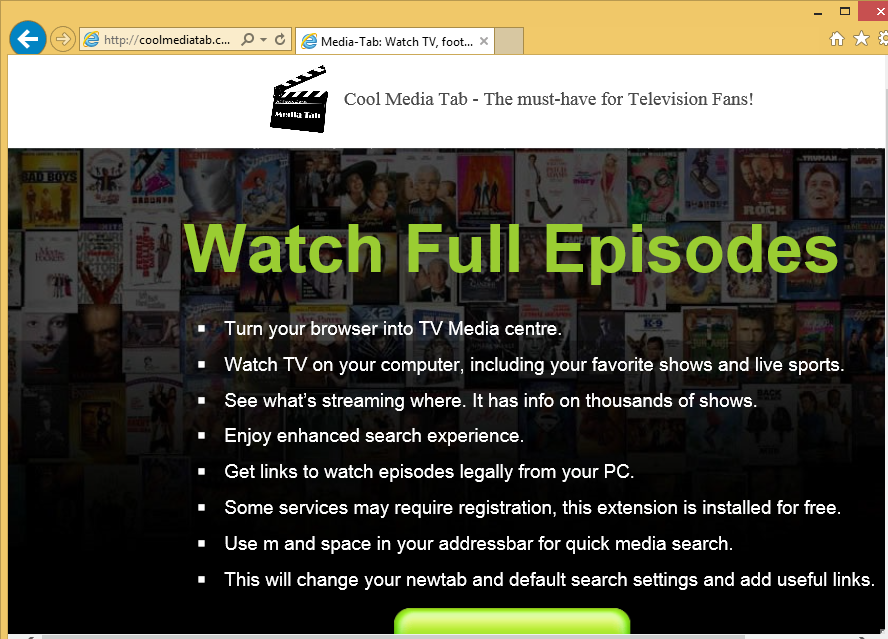
Πώς λειτουργεί η Cool Media Tab;
Παρά το γεγονός ότι Cool Media Tab έχει μια επίσημη ιστοσελίδα, είναι πολύ πιο πιθανό ότι αυτό που τέθηκε τον υπολογιστή σας μέσω ένα πακέτο δωρεάν λογισμικού από αυτό που πραγματικά κάνει λήψη του τον εαυτό σας. Δυνητικά ανεπιθύμητα προγράμματα ταξιδεύουν σε πακέτα δωρεάν λογισμικό, σε μια προσπάθεια να εισάγετε το σύστημά σας χωρίς ειδοποίησή σας. Αυτοί συνήθως επιτυχία με αυτό τον τρόπο, επειδή οι χρήστες υπολογιστών ελέγχει σπάνια τον οδηγό εγκατάστασης προσεκτικά. Ωστόσο, αυτό είναι ακριβώς τι πρέπει να κάνετε, αν θέλετε να αποφύγετε στο μέλλον παρόμοιες εφαρμογές. Σας συμβουλεύουμε ότι σας πάντα επιλέξετε εγκατάστασης για προχωρημένους κατάσταση λειτουργίας και να απορρίψετε όλες τις πρόσθετες προσφορές που παρουσιάζονται σε εσάς.
Η βασική αλλαγή που θα παρατηρήσετε μετά την εγκατάσταση Cool Media Tab είναι ότι τα προγράμματα περιήγησης σας θα είναι πλημμυρισμένες με διαφημίσεις δεν τελειώνει ποτέ. Βλέπετε αναδυόμενα παράθυρα, banners, διαφημίσεις βίντεο, υπερσυνδέσεις, κουπόνια και άλλες διαφημίσεις. Θα επίσης να αντιμετωπίσετε ανακατευθύνσεις όταν προσπαθεί να επισκεφτείτε τις αγαπημένες σας τοποθεσίες Web. Δεν υπάρχει καμία αμφιβολία ότι αυτές οι δραστηριότητες θα επιβραδύνει την ταχύτητα Διαδικτύου σας σερφάρισμα. Θα χαμηλώνουν επίσης το επίπεδο ασφαλείας σε απευθείας σύνδεση όπως ορισμένες από τις διαφημίσεις θα είναι ψεύτικο. Εάν δεν θέλετε να διακινδυνεύσει την ασφάλεια του συστήματός σας για μη καλό λόγο, θα πρέπει να απεγκαταστήσετε Cool Media Tab συντομότερο δυνατό.
Πώς να αφαιρέσετε Cool Media Tab;
Ευτυχώς, αφαίρεσης Cool Media Tab δεν είναι καθόλου περίπλοκη. Μπορείτε να απεγκαταστήσετε το πρόγραμμα με μη αυτόματο τρόπο ή αυτόματα. Εάν επιλέξετε να διαγράψετε με μη αυτόματο τρόπο το Cool Media Tab, μπορείτε να χρησιμοποιήσετε τις οδηγίες που έχουμε ετοιμάσει κάτω από αυτό το άρθρο. Αν, από την άλλη πλευρά, αν αποφασίσετε να τερματίσει Cool Media Tab αυτόματα, θα πρέπει να εφαρμόσει ένα εργαλείο κακόβουλο λογισμικό αφαίρεσης και πρόληψη. Το anti-malware θα εκτελέσετε μια σάρωση του συστήματος και ανιχνεύει όλα τα ανεπιθύμητα αρχεία και προγράμματα. Στη συνέχεια θα διαγράψει Cool Media Tab μαζί με άλλες πιθανές απειλές. Επιπλέον, η εφαρμογή ασφαλείας λειτουργεί επίσης ως ένα βοηθητικό πρόγραμμα πρόληψης κακόβουλου λογισμικού, που σημαίνει θα προστατεύσει τον υπολογιστή σας όπως πολύ καιρό να το κρατήσει εγκατασταθεί και ενημερωθεί.
Offers
Κατεβάστε εργαλείο αφαίρεσηςto scan for Cool Media TabUse our recommended removal tool to scan for Cool Media Tab. Trial version of provides detection of computer threats like Cool Media Tab and assists in its removal for FREE. You can delete detected registry entries, files and processes yourself or purchase a full version.
More information about SpyWarrior and Uninstall Instructions. Please review SpyWarrior EULA and Privacy Policy. SpyWarrior scanner is free. If it detects a malware, purchase its full version to remove it.

WiperSoft αναθεώρηση λεπτομέρειες WiperSoft είναι ένα εργαλείο ασφάλεια που παρέχει σε πραγματικό χρόνο ασφάλεια απ� ...
Κατεβάσετε|περισσότερα


Είναι MacKeeper ένας ιός;MacKeeper δεν είναι ένας ιός, ούτε είναι μια απάτη. Ενώ υπάρχουν διάφορες απόψεις σχετικά με τ� ...
Κατεβάσετε|περισσότερα


Ενώ οι δημιουργοί του MalwareBytes anti-malware δεν έχουν σε αυτήν την επιχείρηση για μεγάλο χρονικό διάστημα, συνθέτουν ...
Κατεβάσετε|περισσότερα
Quick Menu
βήμα 1. Απεγκαταστήσετε Cool Media Tab και συναφή προγράμματα.
Καταργήστε το Cool Media Tab από Windows 8
Κάντε δεξιό κλικ στην κάτω αριστερή γωνία της οθόνης. Μόλις γρήγορη πρόσβαση μενού εμφανίζεται, επιλέξτε Πίνακας ελέγχου, επιλέξτε προγράμματα και δυνατότητες και επιλέξτε να απεγκαταστήσετε ένα λογισμικό.


Απεγκαταστήσετε Cool Media Tab από τα παράθυρα 7
Click Start → Control Panel → Programs and Features → Uninstall a program.


Διαγραφή Cool Media Tab από τα Windows XP
Click Start → Settings → Control Panel. Locate and click → Add or Remove Programs.


Καταργήστε το Cool Media Tab από το Mac OS X
Κάντε κλικ στο κουμπί Go στην κορυφή αριστερά της οθόνης και επιλέξτε εφαρμογές. Επιλέξτε το φάκελο "εφαρμογές" και ψάξτε για Cool Media Tab ή οποιοδήποτε άλλοδήποτε ύποπτο λογισμικό. Τώρα, κάντε δεξί κλικ στο κάθε τέτοια εισόδων και επιλέξτε μεταφορά στα απορρίμματα, στη συνέχεια, κάντε δεξί κλικ το εικονίδιο του κάδου απορριμμάτων και επιλέξτε άδειασμα απορριμάτων.


βήμα 2. Διαγραφή Cool Media Tab από τις μηχανές αναζήτησης
Καταγγείλει τις ανεπιθύμητες επεκτάσεις από τον Internet Explorer
- Πατήστε το εικονίδιο με το γρανάζι και πηγαίνετε στο Διαχείριση πρόσθετων.


- Επιλέξτε γραμμές εργαλείων και επεκτάσεις και να εξαλείψει όλες τις ύποπτες καταχωρήσεις (εκτός από τη Microsoft, Yahoo, Google, Oracle ή Adobe)


- Αφήστε το παράθυρο.
Αλλάξει την αρχική σελίδα του Internet Explorer, αν άλλαξε από ιό:
- Πατήστε το εικονίδιο με το γρανάζι (μενού) στην επάνω δεξιά γωνία του προγράμματος περιήγησης και κάντε κλικ στην επιλογή Επιλογές Internet.


- Γενικά καρτέλα καταργήσετε κακόβουλο URL και εισάγετε το όνομα τομέα προτιμότερο. Πιέστε εφαρμογή για να αποθηκεύσετε τις αλλαγές.


Επαναρυθμίσετε τη μηχανή αναζήτησης σας
- Κάντε κλικ στο εικονίδιο με το γρανάζι και κινηθείτε προς Επιλογές Internet.


- Ανοίξτε την καρτέλα για προχωρημένους και πατήστε το πλήκτρο Reset.


- Επιλέξτε Διαγραφή προσωπικών ρυθμίσεων και επιλογή Επαναφορά μία περισσότερο χρόνο.


- Πατήστε κλείσιμο και αφήστε το πρόγραμμα περιήγησής σας.


- Εάν ήσαστε σε θέση να επαναφέρετε προγράμματα περιήγησης σας, απασχολούν ένα φημισμένα anti-malware, και σάρωση ολόκληρου του υπολογιστή σας με αυτό.
Διαγραφή Cool Media Tab από το Google Chrome
- Πρόσβαση στο μενού (πάνω δεξιά γωνία του παραθύρου) και επιλέξτε ρυθμίσεις.


- Επιλέξτε τις επεκτάσεις.


- Εξαλείψει τις ύποπτες επεκτάσεις από τη λίστα κάνοντας κλικ στο δοχείο απορριμμάτων δίπλα τους.


- Αν δεν είστε σίγουροι ποιες επεκτάσεις να αφαιρέσετε, μπορείτε να τα απενεργοποιήσετε προσωρινά.


Επαναφέρετε την αρχική σελίδα και προεπιλεγμένη μηχανή αναζήτησης χρωμίου Google αν ήταν αεροπειρατή από ιό
- Πατήστε στο εικονίδιο μενού και κάντε κλικ στο κουμπί ρυθμίσεις.


- Αναζητήστε την "ανοίξτε μια συγκεκριμένη σελίδα" ή "Ορισμός σελίδες" στο πλαίσιο "και στο εκκίνηση" επιλογή και κάντε κλικ στο ορισμός σελίδες.


- Σε ένα άλλο παράθυρο Αφαιρέστε κακόβουλο αναζήτηση τοποθεσίες και πληκτρολογήστε αυτό που θέλετε να χρησιμοποιήσετε ως αρχική σελίδα σας.


- Στην ενότητα Αναζήτηση, επιλέξτε Διαχείριση αναζητησης. Όταν στις μηχανές αναζήτησης..., Αφαιρέστε κακόβουλο αναζήτηση ιστοσελίδες. Θα πρέπει να αφήσετε μόνο το Google ή το όνομά σας προτιμώμενη αναζήτηση.




Επαναρυθμίσετε τη μηχανή αναζήτησης σας
- Εάν το πρόγραμμα περιήγησης εξακολουθεί να μην λειτουργεί τον τρόπο που προτιμάτε, μπορείτε να επαναφέρετε τις ρυθμίσεις.
- Ανοίξτε το μενού και πλοηγήστε στις ρυθμίσεις.


- Πατήστε το κουμπί επαναφοράς στο τέλος της σελίδας.


- Πατήστε το κουμπί "Επαναφορά" άλλη μια φορά στο πλαίσιο επιβεβαίωσης.


- Εάν δεν μπορείτε να επαναφέρετε τις ρυθμίσεις, αγοράσετε ένα νόμιμο αντι-malware και να σαρώσει τον υπολογιστή σας.
Καταργήστε το Cool Media Tab από Mozilla Firefox
- Στην επάνω δεξιά γωνία της οθόνης, πιέστε το πλήκτρο μενού και επιλέξτε πρόσθετα (ή πατήστε Ctrl + Shift + A ταυτόχρονα).


- Να μετακινήσετε στη λίστα επεκτάσεων και προσθέτων και να απεγκαταστήσετε όλες τις καταχωρήσεις ύποπτα και άγνωστα.


Αλλάξει την αρχική σελίδα του Mozilla Firefox, αν άλλαξε από ιό:
- Πατήστε το μενού (πάνω δεξιά γωνία), επιλέξτε επιλογές.


- Στην καρτέλα "Γενικά" διαγράψετε το κακόβουλο URL και εισάγετε ιστοσελίδα προτιμότερο ή κάντε κλικ στο κουμπί Επαναφορά στην προεπιλογή.


- Πατήστε OK για να αποθηκεύσετε αυτές τις αλλαγές.
Επαναρυθμίσετε τη μηχανή αναζήτησης σας
- Ανοίξτε το μενού και πατήστε το κουμπί βοήθεια.


- Επιλέξτε πληροφορίες αντιμετώπισης προβλημάτων.


- Firefox ανανέωσης τύπου.


- Στο πλαίσιο επιβεβαίωσης, κάντε κλικ στην επιλογή Ανανέωση Firefox πάλι.


- Αν είστε σε θέση να επαναφέρετε το Mozilla Firefox, σάρωση ολόκληρου του υπολογιστή σας με ένα αξιόπιστο anti-malware.
Απεγκαταστήσετε Cool Media Tab από το Safari (Mac OS X)
- Πρόσβαση στο μενού.
- Επιλέξτε προτιμήσεις.


- Πηγαίνετε στην καρτέλα επεκτάσεις.


- Πατήστε το κουμπί της απεγκατάστασης δίπλα από το ανεπιθύμητο Cool Media Tab και να απαλλαγούμε από όλες τις άλλες άγνωστες εγγραφές καθώς και. Εάν δεν είστε βέβαιοι αν η επέκταση είναι αξιόπιστος ή όχι, απλά αποεπιλέξτε το πλαίσιο ενεργοποίηση για να το απενεργοποιήσετε προσωρινά.
- Επανεκκίνηση Safari.
Επαναρυθμίσετε τη μηχανή αναζήτησης σας
- Πατήστε το εικονίδιο του μενού και επιλέξτε Επαναφορά Safari.


- Επιλέξτε τις επιλογές που θέλετε να επαναφορά (συχνά όλα αυτά επιλέγεται εκ των προτέρων) και πατήστε το πλήκτρο Reset.


- Εάν δεν μπορείτε να επαναφέρετε το πρόγραμμα περιήγησης, σάρωση ολόκληρο το PC σας με ένα αυθεντικό malware λογισμικό αφαίρεσης.
Site Disclaimer
2-remove-virus.com is not sponsored, owned, affiliated, or linked to malware developers or distributors that are referenced in this article. The article does not promote or endorse any type of malware. We aim at providing useful information that will help computer users to detect and eliminate the unwanted malicious programs from their computers. This can be done manually by following the instructions presented in the article or automatically by implementing the suggested anti-malware tools.
The article is only meant to be used for educational purposes. If you follow the instructions given in the article, you agree to be contracted by the disclaimer. We do not guarantee that the artcile will present you with a solution that removes the malign threats completely. Malware changes constantly, which is why, in some cases, it may be difficult to clean the computer fully by using only the manual removal instructions.
